Как установить CherishOS на Redmi Note 10 Pro (Android 13)
В этом руководстве мы покажем вам, как установить последнюю версию прошивки CherishOS на Redmi Note 10 Pro. Это устройство от китайского OEM-производителя стало довольно популярным игроком в сфере заказных разработок. Благодаря этому он уже получил массу пользовательских ПЗУ, и многие другие уже выстроены в очередь. Таким образом, у пользователей возникает проблема изобилия (хотя мы не жалуемся!). Так какой из них вам следует выбрать?
Что ж, если вы ищете ПЗУ AOSP, которое поддерживает баланс между общими функциями и стабильностью ОС, то ваш поиск может остановиться на ПЗУ CherishOS. ПЗУ также поставляется с камерой MIUI, Dolby Atmos, множеством модов и собственным ядром с KernelSU для получения root-прав. Итак, без лишних слов, давайте познакомим вас с шагами по установке последней версии прошивки CherishOS на ваш Redmi Note 10 Pro.
Как установить CherishOS на Redmi Note 10 Pro (Android 13)
Приведенные ниже инструкции сотрут все данные, поэтому заранее сделайте резервную копию. Droidwin и его участники не несут ответственности в случае термоядерной войны, если вас не разбудил будильник или если что-то случится с вашим устройством и данными, выполнив следующие действия.
ШАГ 1. Установите Android SDK

Программы для Windows, мобильные приложения, игры - ВСЁ БЕСПЛАТНО, в нашем закрытом телеграмм канале - Подписывайтесь:)
Прежде всего, вам необходимо установить Android SDK Platform Tools на свой компьютер. Это официальный двоичный файл ADB и Fastboot, предоставленный Google, и единственный рекомендуемый. Поэтому скачайте его, а затем извлеките в любое удобное место на вашем компьютере. При этом вы получите папку Platform-Tools, которая будет использоваться в этом руководстве для установки CherishOS на Redmi Note 10 Pro/Max.
ШАГ 2. Включите отладку по USB и разблокировку OEM
Далее вам также необходимо будет включить на вашем устройстве отладку по USB и разблокировку OEM. Первый сделает ваше устройство узнаваемым на ПК в режиме ADB. Это позволит вам загрузить ваше устройство в режиме быстрой загрузки. С другой стороны, для разблокировки загрузчика требуется OEM-разблокировка.
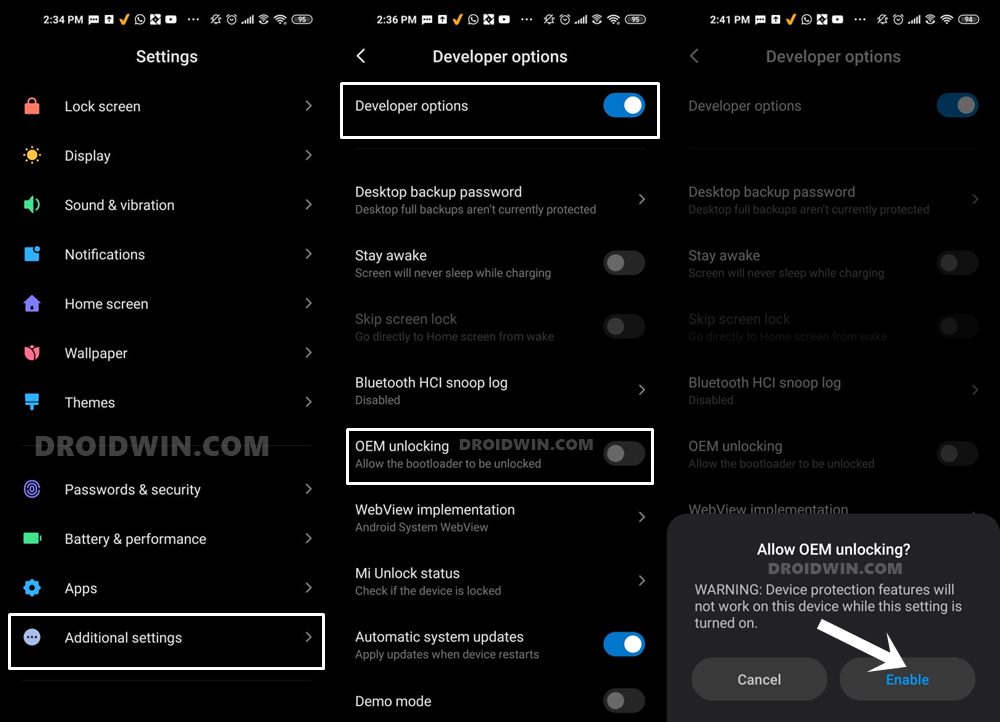
Итак, перейдите в «Настройки» > «О телефоне» > нажмите «Номер сборки» 7 раз > вернитесь в «Настройки» > «Система» > «Дополнительно» > «Параметры разработчика» > «Включить отладку по USB и разблокировку OEM».
ШАГ 3. Разблокируйте загрузчик на Redmi Note 10 Pro/Max
Далее вам также придется разблокировать загрузчик устройства. Имейте в виду, что это приведет к удалению всех данных с вашего устройства, а также может привести к аннулированию гарантии. Итак, если все в порядке, обратитесь к нашему подробному руководству «Как разблокировать загрузчик на любом устройстве Xiaomi».

ШАГ 4: Загрузите ПЗУ и ядро для Redmi Note 10 Pro/Max
- Теперь вы можете получить прошивку CherishOS для своего Redmi Note 10 Pro здесь: Ваниль | GApps
- Если вы хотите остаться незашифрованным, то либо скачайте эту предварительную конфигурацию чтобы отключить принудительное шифрование.
- Или, если вы также хотите установить Magisk помимо DFE, затем используйте эту предварительную конфигурацию.
- Если вы тоже хотите прошить кастомное ядро, то скачайте Ядро VantomHuexxx отсюда.
- Наконец, перенесите ПЗУ, файлы предварительной конфигурации и ядра на ваше устройство.
ШАГ 5. Загрузите режим быстрой загрузки
- Подключите ваше устройство к ПК через USB-кабель. Убедитесь, что отладка по USB включена.
- Затем перейдите в папку инструментов платформы, введите CMD в адресную строку и нажмите Enter. Это запустит командную строку.
- После этого введите следующую команду в окне CMD, чтобы загрузить ваше устройство в режиме Fastboot Modeadb, перезагрузите загрузчик.

- Чтобы проверить соединение Fastboot, введите приведенную ниже команду, и вы получите обратно идентификатор устройства. устройства fastboot.

- Если вы не получили серийный идентификатор, установите драйверы Fastboot.
ШАГ 6. Установите и загрузитесь в TWRP Recovery.
Далее вам нужно будет установить TWRP Recovery на ваше устройство. Для этого ознакомьтесь с нашим руководством «Как установить TWRP Recovery на Redmi Note 10 Pro». Что касается CherishOS, вам следует прошить TWRP-3.7.0_12-Huexxx-230629-сладкая версия. После того, как вы прошили TWRP Recovery, используйте следующую команду для загрузки:
восстановление после перезагрузки fastboot
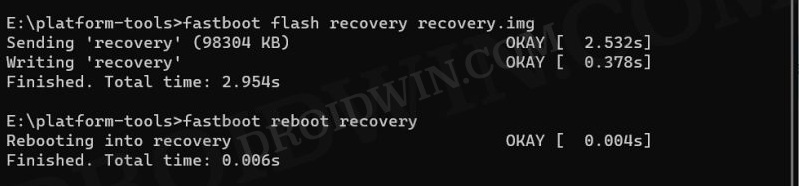
ШАГ 7A: Установите CherishOS на Redmi Note 10 Pro (DFE)
Следующие шаги предназначены для тех пользователей, которые хотят оставаться незашифрованными, то есть отключить принудительное шифрование в CherishOS.
- В TWRP Recovery перейдите в раздел «Установить», выберите CherishOS ZIP и прошейте его.
- Затем перейдите в «Установить», выберите ZIP-файл ядра и проведите пальцем вправо, чтобы его прошить.
- Снова перейдите в раздел «Установка», выберите любой из двух файлов предварительной конфигурации (см. ШАГ 4) и прошейте его.
- Затем перейдите в «Очистить» > выберите «Метаданные, данные и кеш» и сотрите эти разделы.


- Теперь перейдите в «Перезагрузка» и выберите «Восстановление». Ваше устройство перезагрузится в TWRP.


- Наконец, перейдите в «Перезагрузка» и выберите «Система». Ваше устройство загрузится только что прошитой ОС.


ШАГ 7B: Установите CherishOS на Redmi Note 10 Pro (зашифровано)
Следующие шаги предназначены для тех пользователей, которые хотят использовать шифрование или уже зашифрованы.
- В TWRP Recovery перейдите в раздел «Установить», выберите CherishOS ZIP и прошейте его.
- Затем перейдите в «Установить», выберите ZIP-файл ядра и проведите пальцем вправо, чтобы его прошить.
- Затем перейдите в «Очистить» > выберите «Метаданные, данные и кеш» и сотрите эти разделы.


- Снова выберите «Очистить» > «Форматировать данные». Введите ДА в соответствующем поле и нажмите галочку.
- Теперь перейдите в «Перезагрузка» и выберите «Восстановление». Ваше устройство перезагрузится в TWRP.


- Наконец, перейдите в «Перезагрузка» и выберите «Система». Ваше устройство загрузится только что прошитой ОС.


Это были шаги по установке последней версии прошивки CherishOS на базе Android 13 на Redmi Note 10 Pro. Если у вас есть какие-либо вопросы относительно вышеупомянутых шагов, сообщите нам об этом в комментариях. Мы свяжемся с вами с решением в ближайшее время.


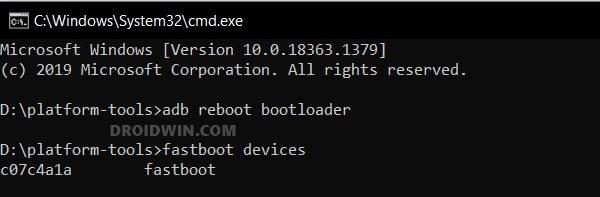

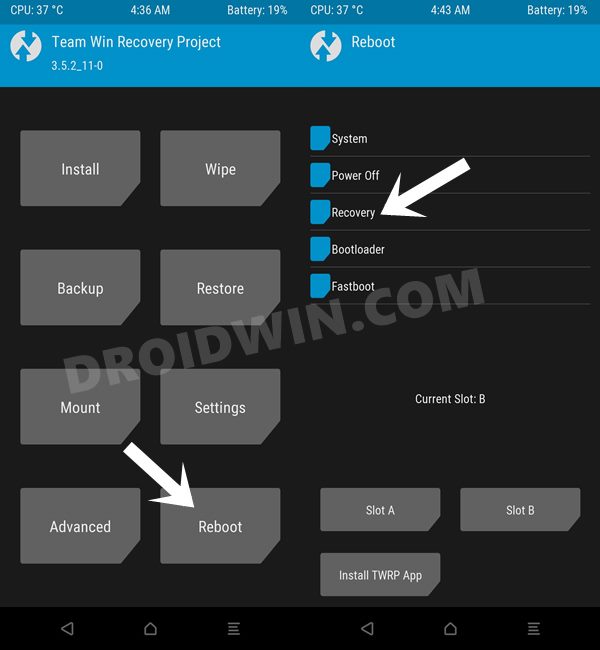
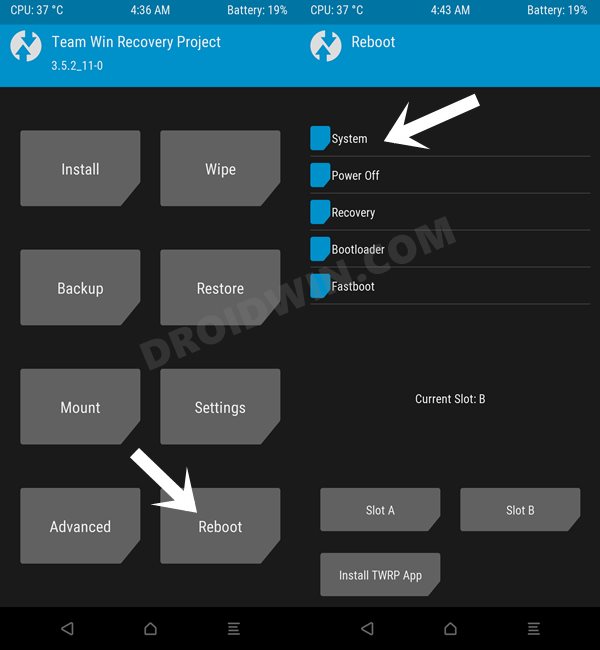


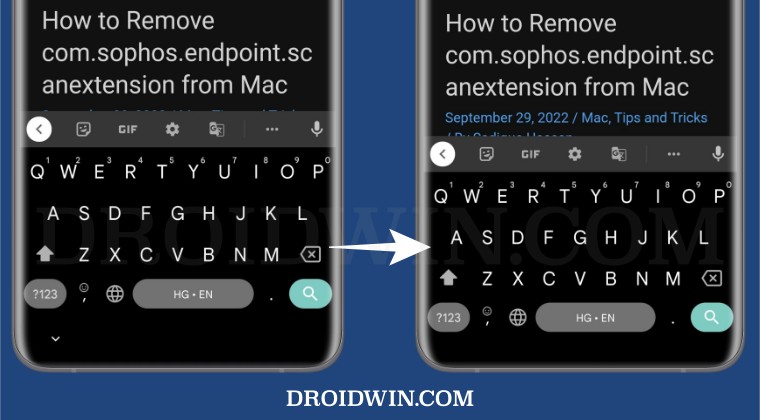
![DLLRegisterServer не найден в Windows 11 [Fixed]](https://vgev.ru/wp-content/uploads/2022/09/dllregisterserver-was-not-found-on-windows-11.jpg)

